Comment connecter Dext à MyUnisoft Production Comptable et Fiscale ?
Voici un guide pratique pour connecter Dext (Receipt-Bank) à MyUnisoft Production Comptable et Fiscale.
Introduction
L'objectif de ce guide est de vous aider à connecter votre compte Dext à un dossier MyUnisoft Production Comptable et Fiscale. Nous vous guiderons aussi sur les configurations disponibles sur l’interface Dext.
/!\ Attention car la connexion à MyUnisoft Production Comptable et Fiscale écrasera les configurations précédentes du dossier.
Le connecteur Dext vous permet de synchroniser les paramètres de votre dossier MyUnisoft Production Comptable et Fiscale (fournisseurs, clients, taxes, comptes de charge). Vous serez aussi en mesure de publier vos documents vers MyUnisoft Production Comptable et Fiscale.
Nous ne supportons pas la synchronisation de tous les éléments, pour le moment uniquement les composants suivants sont supportés:
- Facture d’achat
- Facture de ventes
Connexions Ecran de connexion
La première étape est de vous connecter à votre compte Dext (https://app.dext.com/login) si ce n’est pas déjà fait. Une fois le formulaire complété, appuyez sur le bouton “LOGIN”.
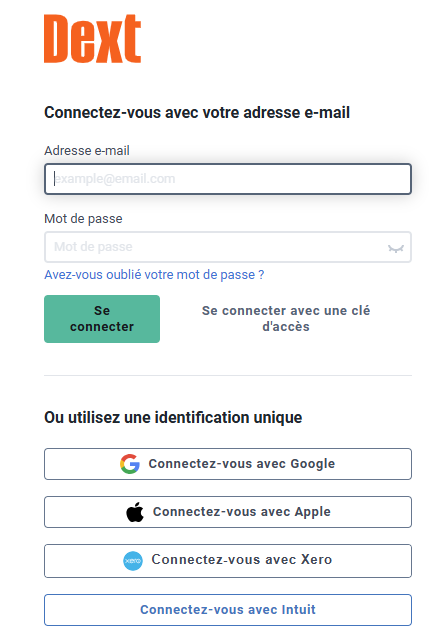
Accès aux paramètres des connecteurs
Une fois la connexion établie vous serez redirigé sur votre Espace de travail.
Tout en bas à gauche du menu latéral gauche se trouve une section “Paramètres” contenant un onglet “Connexions”. Effectuer un clic sur l’onglet pour accéder à la page qui va vous permettre de configurer une intégration.

Sélection de l’application (MyUnisoft Production Comptable et Fiscale)
Vous êtes désormais sur une page avec un bouton vert “Choisir le logiciel”. Lors d’un clic, celui-ci ouvrira un pop-up qui va vous permettre d’initier la connexion avec MyUnisoft Production Comptable et Fiscale.
Une fois MyUnisoft Production Comptable et Fiscale sélectionné, une fenêtre vous demandera de valider la connexion par le biais d’un bouton “Se connecter à MyUnisoft”.
Connexion à votre compte MyUnisoft Production Comptable et Fiscale
Vous allez être redirigés sur une interface MyUnisoft Production Comptable et Fiscale qui vous demandera de vous connecter. Remplissez le formulaire et appuyez sur le bouton “Se connecter”. Si vous ne souhaitez plus vous connecter, le bouton Annuler vous redirigera sur l’interface Receipt-bank.
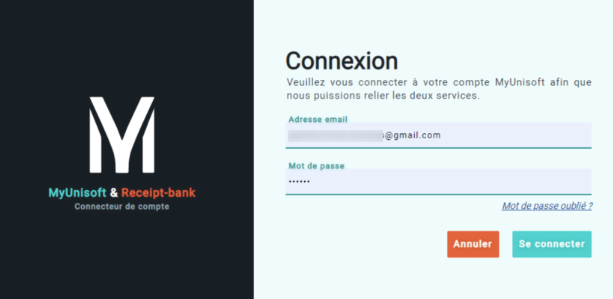
Cette page vous permet de choisir le dossier MyUnisoft Production Comptable et Fiscale à connecter avec votre compte Receipt-bank. Si vous êtes membre de plusieurs cabinets, la page vous permet aussi de choisir le cabinet concerné par la demande.

Lorsque votre choix est définitif, appuyez sur le bouton “S’authentifier”.
Intégration réussie
Si tout va bien vous allez être de nouveau redirigé sur Receipt-bank et un pop-up vous indiquera que l’intégration a eu lieu avec succès (si ce n’est pas le cas merci de prendre contact avec nous).

Appuyez sur le bouton “Terminer” pour accéder aux paramètres du connecteur MyUnisoft Production Comptable et Fisale.
Configuration Paramètres MyUnisoft Production Comptable et Fiscale
Vous pouvez désormais configurer à votre guide le connecteur MyUnisoft Production Comptable et Fiscale. A noter tout de même que:
- L’export de la TVA doit être activé.
- Publier par défaut doit rester égal “Default”.
- Vous devez choisir une TVA et une “non” TVA par défaut. Si les champs ne sont pas complets, la publication d’une facture ne sera pas autorisée par Receipt-bank.
Les comptes de TVA par défaut disponibles sont synchronisés à partir des comptes présents dans MyUnisoft Production Comptable et Fiscale.

Si vous souhaitez changer de dossier (ou annuler la connexion) il vous suffit d'appuyer sur le lien “Modifier” sur la ligne “Intégration actuelle”.
Exceptions (publication automatique)
L’intégralité des éléments ne peut pas être publiée (car nous ne supportons pas la synchronisation de toutes les entités receipt-bank). Les options de publication doivent être comme ci-dessous :

Re-synchronisation des données MyUnisoft Production Comptable et Fiscale
Si jamais vous avez mis à jour vos comptes ou votre liste de TVA sur MyUnisoft Production Comptable et Fiscale et que vous souhaitez synchroniser ces nouvelles informations sur Dext c’est possible par le biais de l’option “Recharger toutes les listes” dans LISTES > Comptes Généraux (aussi disponible dans Axes Analytiques).
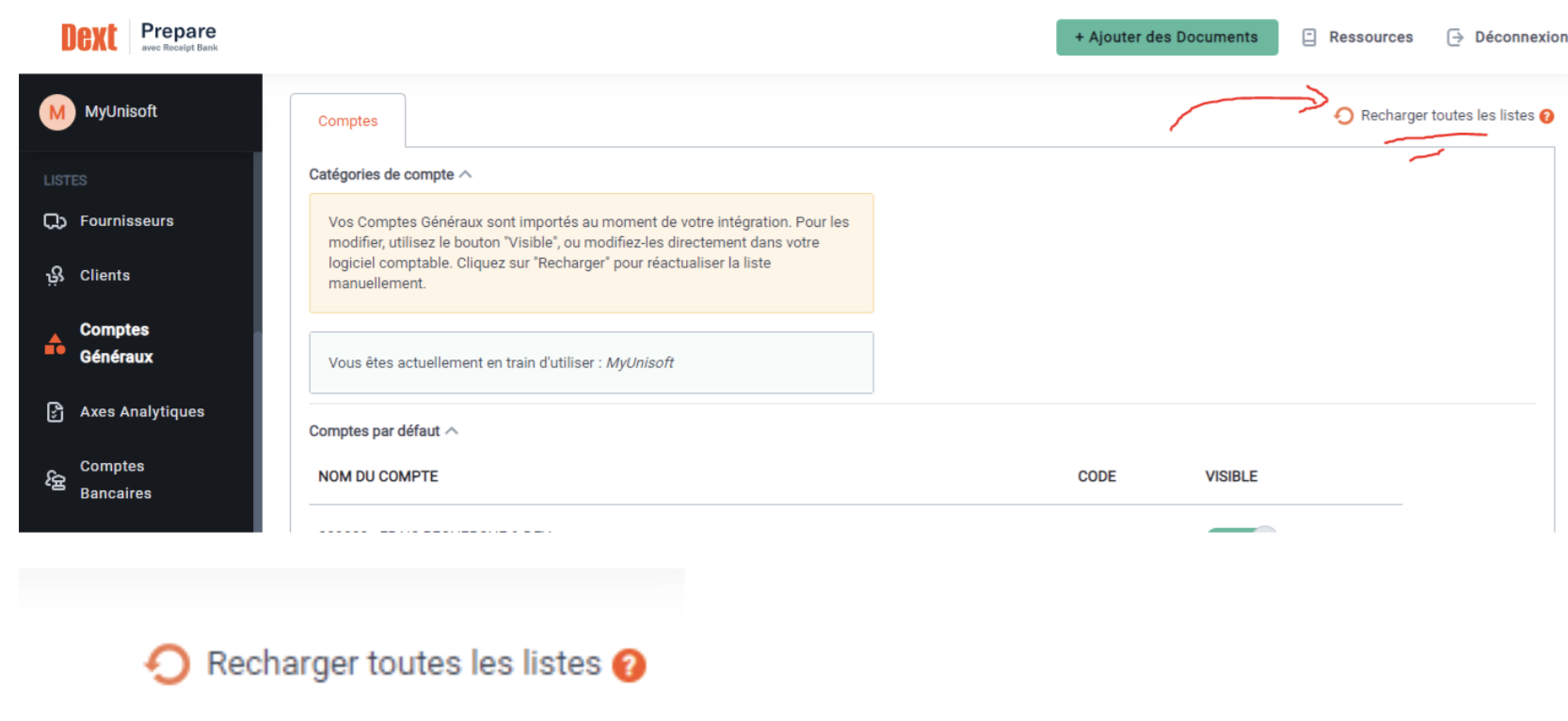
/!\ Ce n’est pas un rechargement en temps réel et il sera probablement nécessaire d’attendre quelques minutes.
Publication Facture
Il vous est maintenant possible de “Publier” vos factures directement vers MyUnisoft Production Comptable et Fiscale.

Par défaut les nouveaux dossiers (création après le 24/10/2024) seront publiés en comptabilité directement, mais vous avez la possibilité de paramétrer pour que la publication arrive dans les factures en attente.
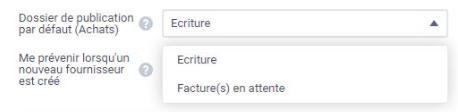
Support
Si vous avez des problèmes ou des questions, nous restons à votre entière disposition par chat.
Penser à nous fournir le nom du cabinet ainsi que le numéro de la société / du dossier dans MyUnisoft Production Comptable et Fiscale.
